El archivo Combase.dll también se conoce como Microsoft COM para Windows, se asocia comúnmente con el sistema operativo Microsoft® Windows®. Es un componente esencial que asegura que los programas de Windows funcionen correctamente.
DLL son las siglas de Dynamic Link Library, que sirve como un conjunto de instrucciones o funciones para que lo utilicen otros programas. El propósito de dicho archivo DLL es ahorrar espacio al proporcionar acceso rápido al código y los datos que son necesarios para que alguna aplicación funcione.
Muchos usuarios informaron que están recibiendo el mensaje de error combase.dll de Windows 10 mientras instalan o ejecutan una aplicación en Windows 10. Además, existen otras razones posibles que también pueden causar este error. Esto podría deberse a instalaciones incorrectas, programas defectuosos, problemas de registro, software malicioso, etc.
Los mensajes de error que ocurren con más frecuencia son:
El programa no puede iniciarse porque falta combase.dll en su computadora. Intente reinstalar el programa para solucionar este problema.
combase.dll no está diseñado para ejecutarse en Windows o contiene un error. Intente instalar el programa nuevamente utilizando el medio de instalación original o comuníquese con el administrador del sistema o el proveedor del software para obtener asistencia.
Ha surgido un problema al ejecutar combase.dll. El módulo especificado no se pudo encontrar.
La ejecución de código no puede continuar porque no se encontró combase. La reinstalación del programa puede solucionar este problema.
Error al cargar combase.dll. El módulo especificado no se pudo encontrar.
Para solucionar este problema, puede probar algunos métodos. En este artículo, vamos a discutir diferentes soluciones para resolver este error. Revíselo uno por uno:
Solución 1: Ejecute SFC y DISM Scan: en algunos casos, el archivo de sistema de Windows dañado o dañado también puede causar este error. Por lo tanto, se sugiere a los usuarios que ejecuten la Herramienta de verificación de archivos de sistema incorporada y la Herramienta de mantenimiento de imágenes de implementación, ya que esta herramienta lo ayuda a reparar archivos de sistema de Windows 10 dañados.
Para hacerlo, siga los pasos que se mencionan a continuación:
Presione la tecla Windows + X para abrir el símbolo del sistema> y elija el símbolo del sistema como administrador
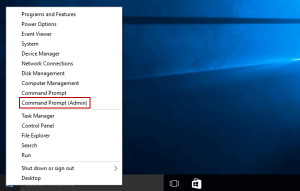
Ahora escriba dism.exe / Online / Cleanup-image / Restorehealth> presione la tecla Enter
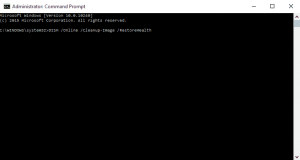
Y cuando el proceso de escaneo finalice en el símbolo del sistema, escriba sfc / scannow> presione la tecla Enter
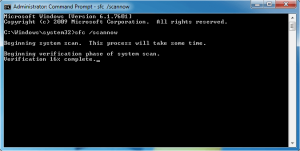
Para finalizar el proceso de escaneo, esto tomará entre 20 y 30 minutos.
Una vez completado, reinicie su computadora con Windows 10 para ver si el problema se resuelve o no.
Solución 2: Vuelva a registrar el archivo DLL: si todavía tiene este problema, intente volver a registrar el archivo DLL. Para volver a registrarse, siga los pasos:
En el cuadro de búsqueda de Cortana,> escriba Símbolo del sistema> y abra Símbolo del sistema como administrador.
Ahora en el símbolo del sistema> escriba regsvr32 combase.dll> presione Enter
Después de eso, salga del símbolo del sistema> reinicie su sistema.
Solución 3: Inicie Windows 10 Cloud Reset / Reinstall: Restablecer Windows 10 puede ayudarlo a eliminar la corrupción de su computadora al restaurar su estado original. Por lo tanto, si continúa encontrando este problema, reinstale o reinicie Windows 10 utilizando la opción Descarga en la nube. Sigue estos pasos:
Abra Configuración> Navegue a Actualización y seguridad> Haga clic en Recuperación
Seleccione Comenzar en Restablecer esta PC
Verá dos opciones de descarga en la nube y reinstalación local
Seleccione Descarga en la nube para continuar
Una vez que esté seguro, haga clic en el botón Restablecer
Windows 10 ahora comenzará a descargar los archivos de la nube para realizar un restablecimiento o reinstalación.
Solución 4: Descargue manualmente el archivo DLL: si ninguna de las correcciones dadas anteriormente funciona para usted, aquí se sugiere descargar combase.dll manualmente y ubicarlos en el lugar correcto. Esto seguramente solucionará este problema en Windows 10.
Nota: asegúrese de descargar los archivos DLL de fuentes confiables como el sitio web del fabricante o del sitio web oficial de Microsoft solo, ya que la descarga de archivos DLL de otros sitios puede estar infectada por virus o malware.
Ahora, siga los pasos dados cuidadosamente:
Verifique el mensaje de error ya que contiene el nombre del archivo DLL en nuestro caso es “combase.dll”
Ahora, desde la fuente confiable, descargue el archivo.
A continuación, coloque el archivo descargado en la carpeta “C: \ Windows \ System32”
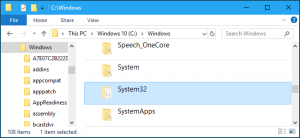
Por último, reinicie su sistema.
Solución rápida y fácil para reparar el error combase.dll windows 10
Con suerte, las soluciones manuales proporcionadas funcionan para corregir el error combase.dll en Windows 10. Pero todos los pasos requieren mucho tiempo y son un poco complicados, por lo que si está buscando una solución fácil para corregir el error de DLL, ejecute la Herramienta de reparación de PC . Esta es una herramienta avanzada y multifuncional que con solo escanear una vez detecta y soluciona varios problemas y errores de PC con Windows.
![Cómo reparar el error combase.dll en Windows 10 [Guía completa]](https://pctransformation.com/es/wp-content/uploads/sites/16/2021/06/combase.dll_.png)